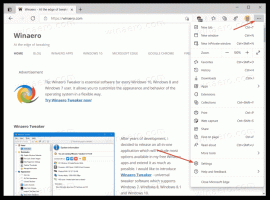विंडोज 10 आरटीएम में रन टू स्टार्ट मेन्यू जोड़ें
विंडोज 7 में अच्छे पुराने स्टार्ट मेन्यू के विपरीत, विंडोज 10 में स्टार्ट मेन्यू रन कमांड को जोड़ने के लिए किसी भी विकल्प के साथ नहीं आता है। कई उपयोगकर्ता रन डायलॉग खोलने के लिए क्लिक करने योग्य आइटम रखना पसंद करते हैं। यह विशेष रूप से माउस और टचपैड उपयोगकर्ताओं के लिए उपयोगी हो सकता है जो वास्तव में विंडोज 10 के स्टार्ट मेनू में रन आइटम को याद करते हैं। मैंने पहले ही कवर कर लिया है यह कैसे किया जा सकता है विंडोज 10 के शुरुआती तकनीकी पूर्वावलोकन में। विंडोज 10 आरटीएम में स्टार्ट मेनू में रन कमांड जोड़ने के लिए यहां अद्यतन निर्देश दिए गए हैं।
विंडोज 10 आरटीएम में स्टार्ट मेन्यू में रन कैसे जोड़ें
आप सभी ऐप्स सूची का उपयोग कर सकते हैं। स्टार्ट मेन्यू खोलें और ऑल एप्स -> विंडोज सिस्टम पर जाएं। वहां आपको रन आइटम मिलेगा:
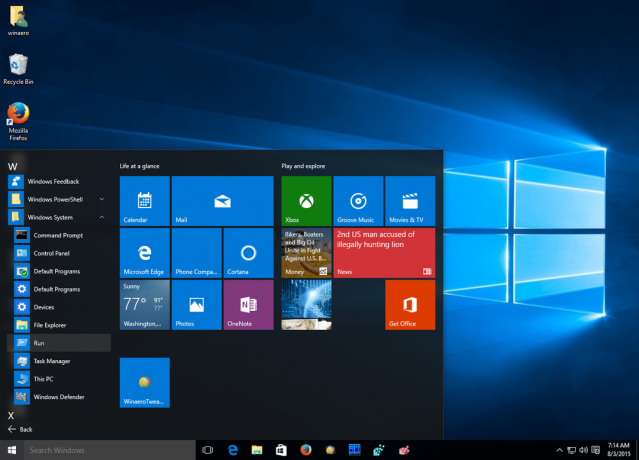 युक्ति: विंडोज़ 10 स्टार्ट मेन्यू में वर्णमाला के आधार पर ऐप्स को नेविगेट करने का तरीका देखें.
युक्ति: विंडोज़ 10 स्टार्ट मेन्यू में वर्णमाला के आधार पर ऐप्स को नेविगेट करने का तरीका देखें.
इसे राइट क्लिक करें और आप इसे विंडोज 10 में स्टार्ट मेन्यू या टास्कबार पर पिन कर पाएंगे:
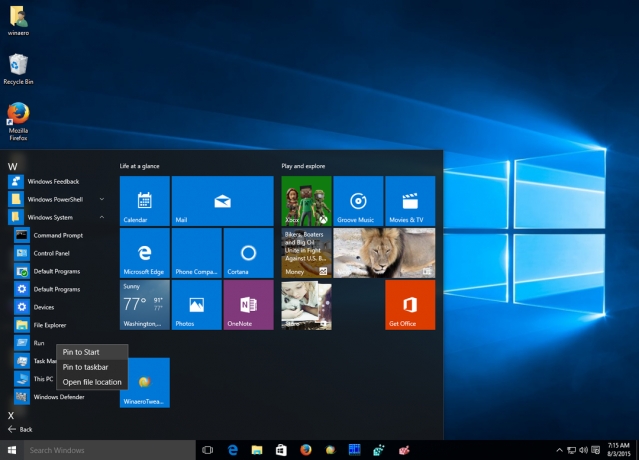 परिणाम इस प्रकार होगा:
परिणाम इस प्रकार होगा:
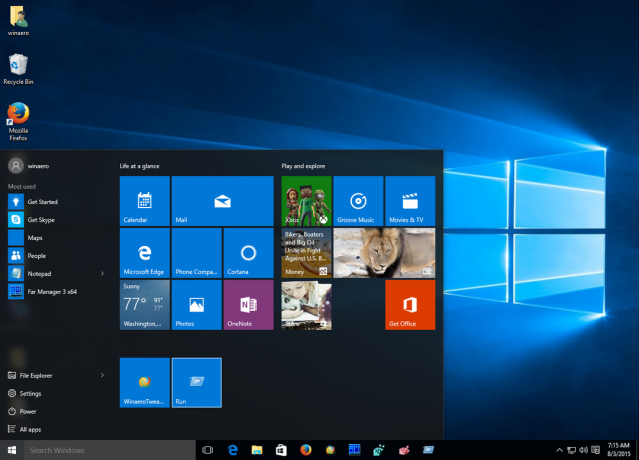 एक वैकल्पिक तरीका जिसका उपयोग ऐसा करने के लिए किया जा सकता है वह है टास्कबार में खोज बॉक्स। जारी किए गए विंडोज 10 बिल्ड 10240 में, माइक्रोसॉफ्ट ने खोज टेक्स्ट फ़ील्ड में सुधार किया ताकि वह अब अंतर्निहित विंडोज 10 शॉर्टकट के माध्यम से खोज कर सके। बस टाइप करो Daud खोज बॉक्स में और खोज परिणामों में रन कमांड पर राइट क्लिक करें:
एक वैकल्पिक तरीका जिसका उपयोग ऐसा करने के लिए किया जा सकता है वह है टास्कबार में खोज बॉक्स। जारी किए गए विंडोज 10 बिल्ड 10240 में, माइक्रोसॉफ्ट ने खोज टेक्स्ट फ़ील्ड में सुधार किया ताकि वह अब अंतर्निहित विंडोज 10 शॉर्टकट के माध्यम से खोज कर सके। बस टाइप करो Daud खोज बॉक्स में और खोज परिणामों में रन कमांड पर राइट क्लिक करें:
 वहां से, आप पिन टू स्टार्ट या पिन टू टास्कबार चुन सकते हैं।
वहां से, आप पिन टू स्टार्ट या पिन टू टास्कबार चुन सकते हैं।
युक्ति: विंडोज 10 टास्कबार में वेब सर्च को डिसेबल करने का तरीका देखें.
बस, इतना ही। आप कर चुके हैं।